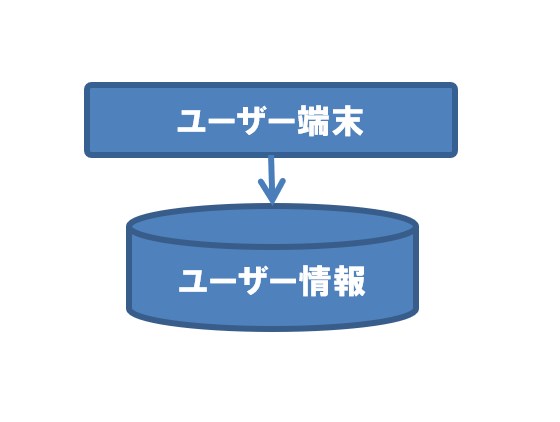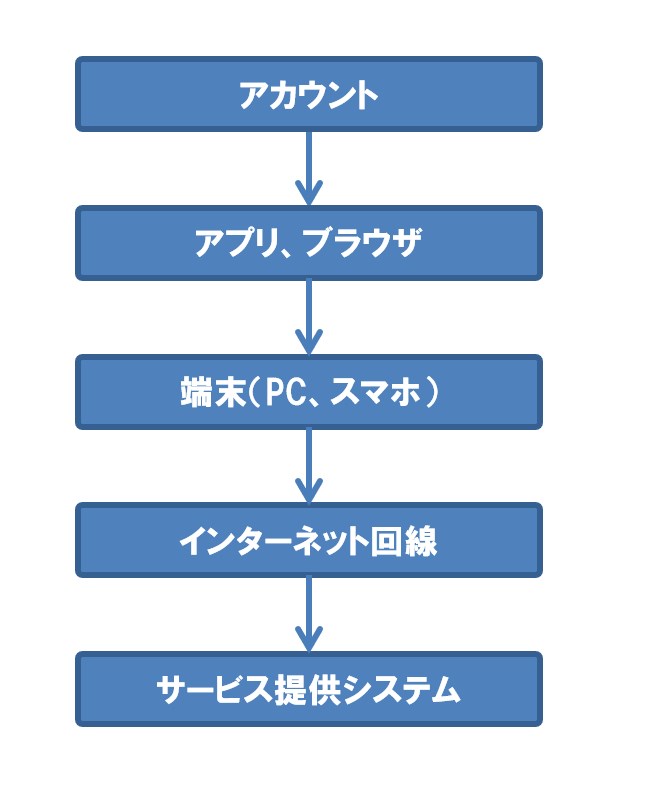この記事には広告を含む場合があります。
記事内で紹介する商品を購入することで、当サイトに売り上げの一部が還元されることがあります。
パソコンで利用するサービスで発生する問題の基本的な解決方法をまとめた。対象のサービスはクラウドサービスと呼ばれるものでユーザーの情報などをネットワークを介したサーバーに持つもの。別端末でもアカウントがあれば利用できるものはクラウドサービスと思っていいだろう。今回はクラウドサービスでのトラブル特に突然使えなくなった場合のトラブルシューティングと対処法について説明する。
本記事はクラウドサービスのトラブル解決を保証するものではありません。
目次
クラウドサービスとは
情報を手元に持たないサービス形態。
クラウドサービス
クラウドとか横文字でカッコよく言っているが、簡単に言うと利用するシステムの情報がインターネットの向こう側にあるシステム。個人情報などのデータがサービス提供側に保存されているのが特徴。PCやスマホなどの端末に情報が保存されていないのでアカウント(システムを利用するためのIDとパスワード)と端末さえあればどこからでも利用可能。ただしすべての情報がサーバー側に記録されるわけではなく通信量を減らすため端末側にダウンロードされることも多い。LINEアプリなども会話履歴を端末に一部記録しているはず。クラウドサービスは便利そうだがインターネットにつながらないと利用できないというデメリットもある。
クラウドサービスを例に挙げるとGoogleのGmailやカレンダーアプリなどがある。別端末でログインして機能をフルに使えるものはクラウドサービスと思っていいだろう。
オフラインシステム
ユーザーの端末に情報をもちインターネットを介さずに利用できるシステム。端末が壊れたらアウトや出先で利用できないなど今となってはデメリットが多い。大きなメリットは安全性(第三者による情報抜き取り)と非ネット環境での利用。Windows標準のペイントアプリなどがこれにあたる。
クラウドサービスでのトラブル
トラブルの例をあげる。
動画配信サイトで突然見れなくなる
Amazonプライムなどの動画配信サイトで突然視聴が出来なくなる。これは何度か経験したことがあるが解決までにかなり手間取ってしまった。
Googleの分析ツールが突然使えなくなる
クラウドサービスの分析ツールが突然動かなくなることも何度か。場合によっては時間が解決していることもある。
スマホの利用明細が突然見れなくなる
サービスを提供するサービスが高負荷で正しく動作しない場合もある。申込の駆け込み需要などで落ちるサービスはよくある。
システムの構成
これが正しいというわけではないがざっくり言うとこんあ感じ。ユーザー端末からインターネット回線で目的のサービスを利用。アプリが動かない場合などはこのどこかに問題があると考えられる。以降でひとつづつ順番に見ていく。
トラブルシューティング
非クラウドに比べてクラウドサービスは複雑なためトラブルの原因を特定しにくい。
- アプリ、ブラウザ
- 端末(PC、スマホ)
- インターネット回線
- サービス提供システム
- アカウント
1. アプリ、ブラウザ
筆者が経験したトラブルで一番多かったのがこれ。ブラウザが何らかの影響で動作しなくなるパターン。これは別ブラウザを使えば簡単に確認できる。例えばEdge(エッジ)とChrome(クローム)の両方で確認しどちらかで動作していれば原因はブラウザにあり。
- ブラウザからログアウト
- キャッシュや履歴などの情報をすべて削除
- ブラウザの再インストール
ブラウザからログアウト
ログイン情報が正しくサーバーに伝わらずバグっている可能性がある。これはログアウトして再度ログインすることで解決できることがある。
キャッシュや履歴などの情報をすべて削除
ネットワーク上の情報をローカルに一時保存したものをキャッシュと言う。このキャッシュが悪さをしていることもある。筆者もキャッシュのクリアで何度か解決したことがある。
ブラウザの再インストール
これで解決したことはないが選択肢のひとつに入れておきたい。キャッシュ削除に比べれば手間は少ないので試してみよう。
2. 端末(PC、スマホ)
可能性は少ないが端末がアウトな可能性もあり。別PCで試してみて結果が違う場合は端末に問題がある可能性がある。ただしこの場合問題の原因を突き止めるのは難しい。同じOSであれば違いとひとつづつ検証しなくてはならない。OSのバージョンやドライバー、インストールアプリなど数が多くキリがない。
- 動作可能端末と同じ環境を構築
動作可能端末と同じ環境を構築
あまり現実的でない気がする。別端末でも利用できるならあきらめて別端末を使う。どうしても原因を突き止めたいのであれば常駐系のインストールアプリから調査するのがおすすめ。ウイルス対策ソフトや常に動作しているものが影響していることがある。
3. インターネット回線
これは最近筆者がはまりにハマったパターン。結論を言うと光回線のルーターの故障が原因であった。PCとスマホのモバイル回線で比較しPCだけに問題が発生していたらモデムやルーターに問題がある可能性がある。
- モデム、ルーター機器の再起動
モデム、ルーター機器の再起動
再起動と言っても電源を入れなおすだけ。筆者はAmazonプライムとDAZNが突然見れなくなったがルーターの再起動で解決した。
4. サービス提供システム
これはサービス提供側のシステムが停止している場合。問い合わせれば済む話だがそんな緊急事態に向こうも電話対応などしていられない。ツイッターの最新情報を検索するとたいがい同じ症状で困っている人がいる。「あれ!?XXXの履歴みれないんだけど、ひょっとしてシステム止まってます?」みたいなツイートが見つかる。他ユーザーも同じ状況であればシステムが停止している可能性が非常に高い。
- システムが復旧するまで待つ
5. アカウント
まず確認したいのが利用しているアカウント。別アカウントを準備できるのであればそれで確認する。アカウント(個人の情報)でなんらかのトラブルが発生している可能性が高い。すぐに別アカウントを準備できない場合はここはスキップしていいだろう。
別アカウントで動作が確認できた場合の対処はふたつ。
- しばらく時間を空けてから再確認
- サービス提供者への問い合わせ
しばらく時間を空けてから再確認
時間を空けてから再度接続すると解決している場合も多い。これはタイムアウトと呼ばれるシステムが影響しているため時間の経過で普及することがある。
サービス提供者への問い合わせ
本気で困っているならこれ一択。有償サービスであれば即この方法を選択したい。無料サービスであっても問い合わせで回答を貰えることもあるが時間がかかることが多い。サービス提供側にコストがかかるので問い合わせは最終手段としておきたい。
まとめ
過去にいくつかトラブルシューティングの記事を書いていたのでポイントをまとめてみた。どのサービスも基本的な仕組みは同じなのでこの方法で解決することが多いと思う。本当にピンチになったら無償サービスであってもサービス提供者側に問い合わせしてみよう。
- クラウドサービスでトラブったら手順を追って原因を突き止める
- ブラウザやルーターが原因になることも多い
- 最終手段はサービス提供者への問い合わせ
サービス停止トラブルはTwitterの最新情報が役に立ちますね。